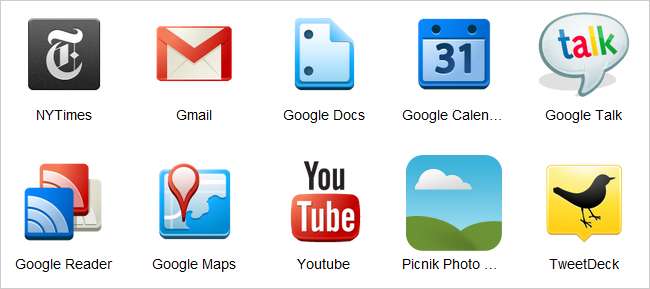
Google meddelade sin nya Chrome webbutik idag, med massor av webbplatser och spel som kan installeras som applikationer i din webbläsare, synkroniseras över alla datorer och anpassas för att starta som du vill att de ska. Så här fungerar allt.
Notera: den här guiden riktar sig verkligen inte till expertnördar, men du är välkommen att lämna dina tankar i kommentarerna.
Vad är Chrome Web Apps igen?
De nya Chrome Web Apps är egentligen inget annat än vanliga webbplatser, optimerade för Chrome och sedan packade in med en vacker ikon och installerade i din webbläsare. Några av dessa webbplatser, särskilt webbaserade spel, kan också köpas via Chrome Web Store för en liten avgift, även om majoriteten av tjänsterna är gratis.
När du har installerat eller köpt en av webbapplikationerna kommer Chrome att hålla applikationerna synkroniserade över alla datorer med hjälp av Chrome-webbläsaren, så det är som att ha hela ditt operativsystem lagrat på webben. Det är ett intressant koncept, så fortsätt läsa för att ta reda på mer om hur det fungerar.
Använda Google Chrome Web Apps
När du har gått över till Chrome Web Store och hittat en applikation som du vill installera, som den här NY Times-applikationen, kan du helt enkelt klicka på Installera-knappen - om det här var ett icke-gratis spel uppmanas du att köpa med ett par klick genom Google Checkout-processen.
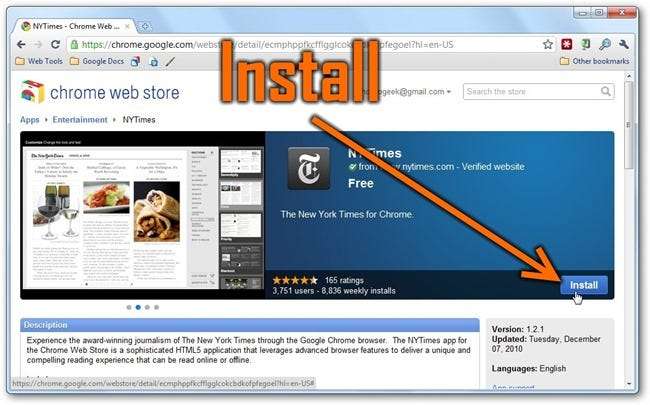
Bara några sekunder senare stirrar du på en glänsande ny ikon på sidan Ny flik, där alla dessa applikationer finns. Du kan komma tillbaka till din applikationslista när som helst genom att öppna en ny flik och se till att avsnittet Apps är utökat.
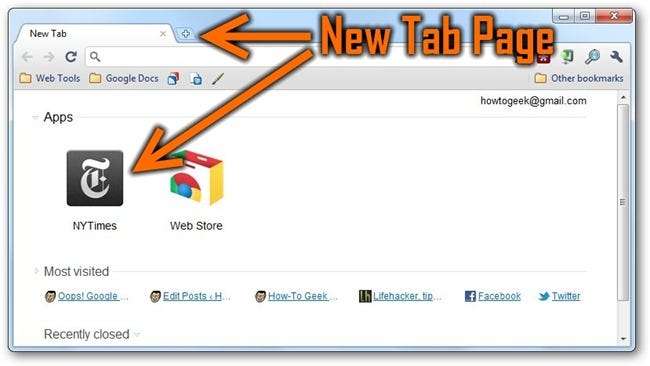
När du väl har startat en av apparna märker du omedelbart en skillnad - den här New York Times-läsaren är optimerad och uppenbarligen utformad för att fungera bra i Chrome, med massor av anpassningsförmåga och en rik upplevelse för att navigera i nyheterna. Inte alla webbapplikationer är den här kvalitetsnivån ännu, men här hoppas vi.
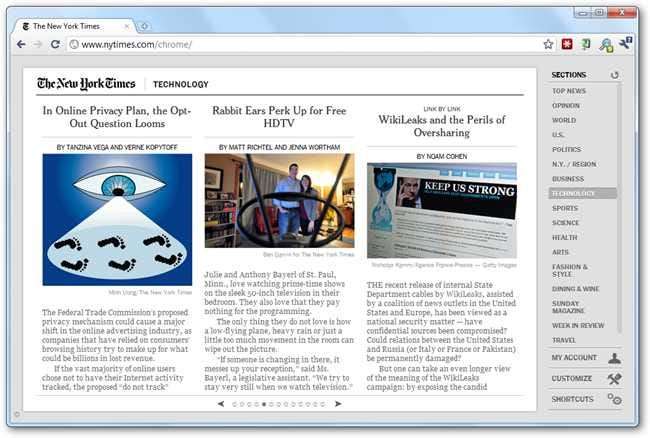
Om du är uppmärksam kommer du att märka att Chrome-versionen av NY Times inte är mer än en webbadress - vilket innebär att du enkelt kan bläddra till www.nytimes.com/chrome/ i alla webbläsare som stöder HTML5 och får en liknande upplevelse. Detta är fallet för de flesta appar i Chrome Web Store, eftersom de bara är baserade på vanlig webbteknik som HTML5 och Flash.
Anpassa Chrome Web Apps
Du kan ta dina appar till nästa nivå genom att anpassa hur de öppnas - det finns fästa flikar, separata fönster och till och med ett helskärmsläge. Låt oss ta en titt på den första, Pinned Tabs. Gå bara till någon av de appar som du har installerat, högerklicka på den och välj "Öppna som fäst flik" från menyn. När du klickar på för att starta appen startas den på en fäst flik som öppnas igen i webbläsaren när du har stängt den.
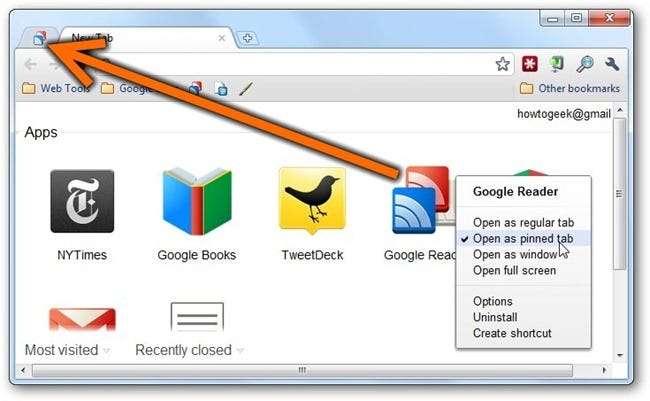
Vissa applikationer fungerar bättre i helskärm, som Skriv Space-applikationen - du kan högerklicka på den och välja "Öppna helskärm" ...
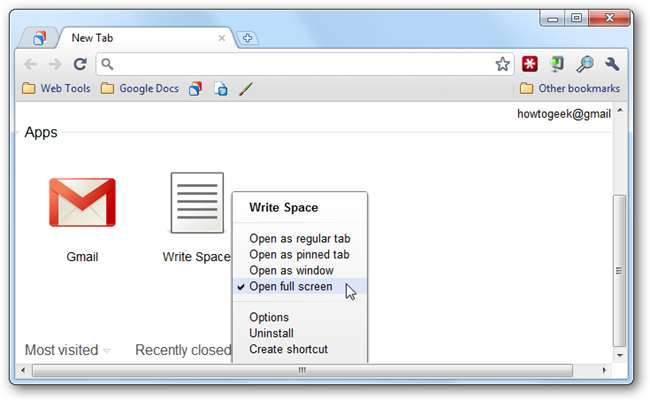
... och när du klickar på ikonen startas du omedelbart i helskärmsvy. Det är lite svårt att se texten här, men det är en distributionsfri textredigerare som lagrar dina data offline. Notera: Använd F11-tangenten för att komma ut ur helskärmsläge i Windows eller Cmd + Shift + F på OS X.
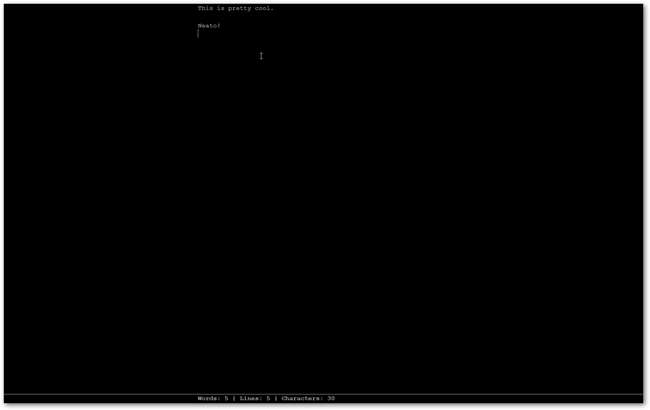
Om du högerklickar på många applikationer kan du välja Alternativ för att anpassa hur applikationen fungerar - vissa applikationer har sidor med Chrome-stil, andra tar dig bara till den vanliga inställningssidan för webbplatsen.
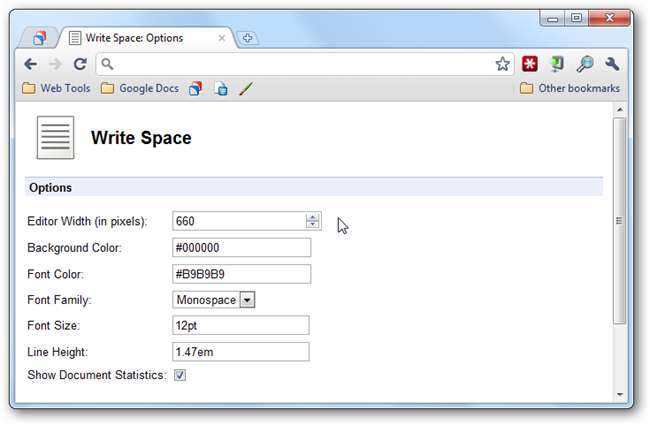
Om du använder alternativet "Öppna som fönster" ...
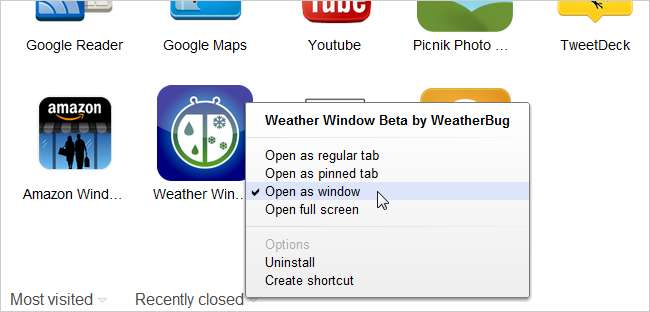
När du använder den applikationen från och med nu öppnas den i ett dedikerat fönster utan att någon platsfält eller något annat rörigt på skärmen. Det är kallt ute!
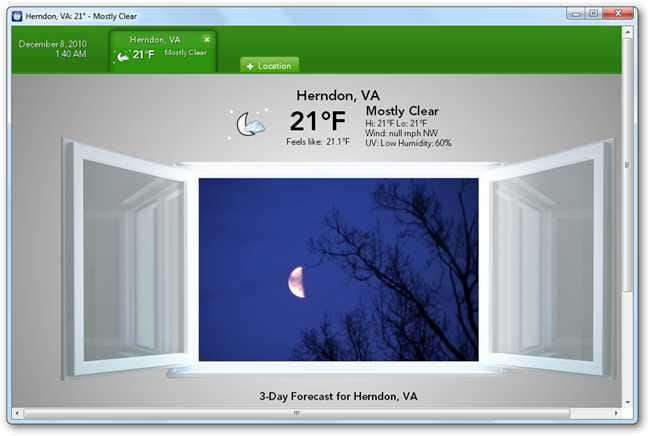
Det enda riktigt frustrerande problemet ... du kan inte dra och ordna om programmen.
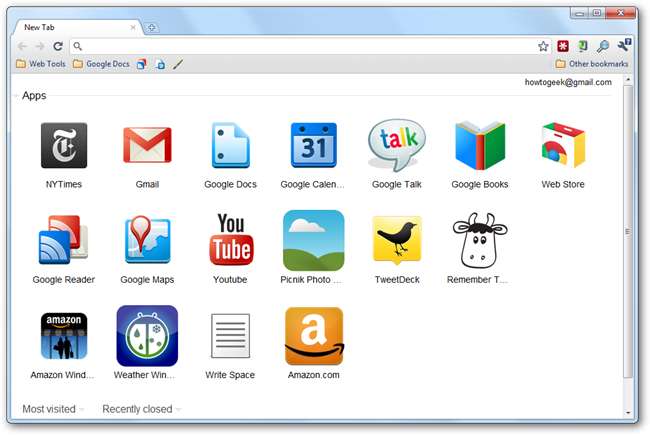
Skapa programgenvägar
Om du vill lägga till en genväg på skrivbordet för applikationen kan du bara högerklicka och välja “Skapa genväg”.
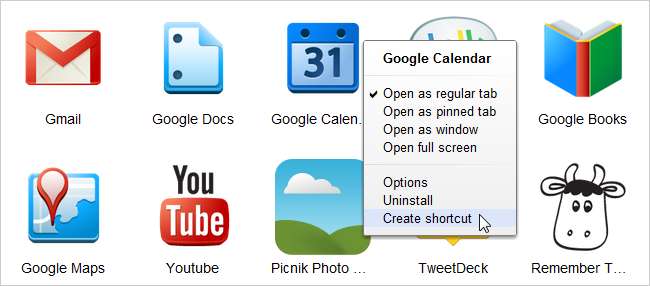
Detta öppnar det vanliga fönstret Skapa genvägar för program som du kanske känner till, men det kommer att anpassas till det programmet.

Det fina med att göra det på det här sättet är att kvaliteten på ikonerna på skrivbordet vanligtvis blir bättre.
Synkronisera Google Chrome Web Apps över datorer
För att se till att dina webbapplikationer är tillgängliga på alla datorer du använder, gå in i Verktyg -> Alternativ -> Personliga saker och se till att Sync är aktiverat. Om du redan har aktiverat det, se till att klicka på Anpassa ...
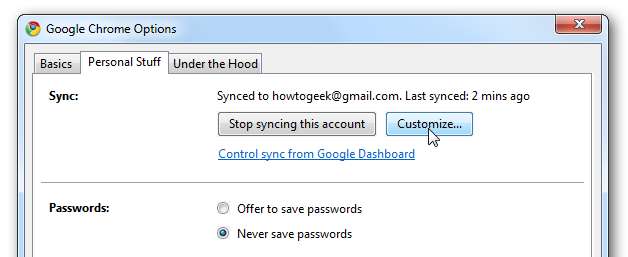
Se till att ”Appar” är valda för att synkroniseras på den här skärmen. Du vill också se till att alla andra datorer har samma inställning - den här inställningsdialogen synkroniseras inte mellan datorer.
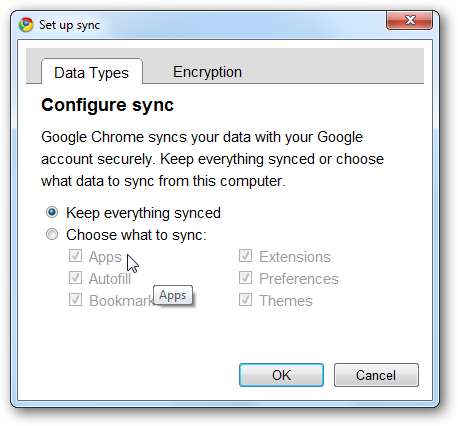
Det är allt som finns i det. Nästa gång förklarar vi hur du skapar dina egna webbappar.







